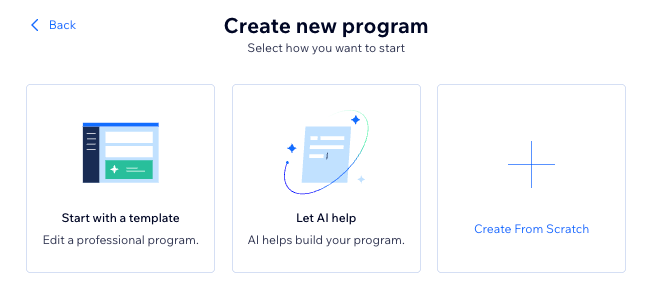Wix 온라인 프로그램: 새 프로그램 생성하기
3 분
페이지 메뉴
- 1 단계 | 프로그램 시작 방법 선택하기
- 2 단계 | 프로그램 세부 정보 편집하기
- 4 단계 | 프로그램 게시 및 참가자 초대하기
잠재 고객에게 영감을 주고, 가르치고, 참여시킬 수 있는 온라인 프로그램을 추가하세요. 코스, 피트니스 챌린지, 영양 플랜 또는 개인 코칭 등의 템플릿을 사용하거나 처음부터 나만의 프로그램을 구축할 수 있습니다. 프로그램이 설정되면 콘텐츠로 채우고 참여하도록 사용자를 초대하세요.
시작하기 전:
- 사이트에 온라인 프로그램을 추가하세요. 일부 Wix 템플릿에는 이미 온라인 프로그램이 포함되어 있어 더 쉽게 시작할 수 있습니다.
- 사람들이 프로그램에 참여할 수 있도록 사이트를 업그레이드하세요.
1 단계 | 프로그램 시작 방법 선택하기
사이트에 온라인 프로그램을 추가하면, 프로그램을 생성할 수 있습니다. 기존 템플릿을 선택해 사용자 지정하거나 새로 시작해 나만의 프로그램을 구축하세요. 정확한 요구 사항에 따라 AI가 프로그램을 구축하도록 할 수도 있습니다.
대시보드
Wix 앱
2 단계 | 프로그램 세부 정보 편집하기
새 프로그램은 초안으로 저장되며 사용자 지정할 수 있습니다. 회원에게 프로그램을 소개하고 가격을 설정한 후, 자기 페이스 또는 일정 설정 구조 중 선택하세요. 또한, 그룹을 연결하고 참가자에게 배지 또는 수료증을 지정할 수도 있습니다.
대시보드
Wix 앱
- 사이트 대시보드의 온라인 프로그램으로 이동합니다.
- 해당 프로그램을 클릭합니다.
- 온라인 프로그램 설정을 완료합니다.
- 콘텐츠 추가를 클릭해 프로그램 콘텐츠를 생성합니다.
- 가격 설정을 클릭해 프로그램 가격을 변경합니다.
- 에디터로 이동을 클릭해 프로그램 페이지를 사용자 지정합니다.
- 설정 탭을 클릭해 프로그램 세부 정보를 편집합니다.
- 참여도 탭을 클릭해 프로그램 커뮤니티 및 리워드 설정을 편집합니다.
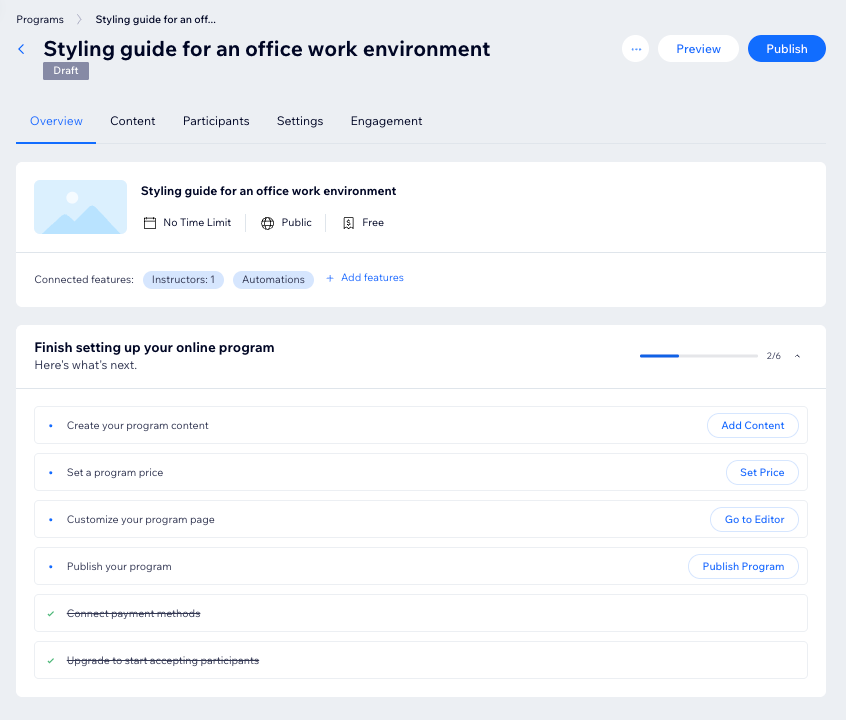
4 단계 | 프로그램 게시 및 참가자 초대하기
프로그램을 설정했다면, 라이브로 게시할 준비가 된 것입니다. 프로그램을 게시하고 참가자를 초대하세요.
대시보드
Wix 앱
- 사이트 대시보드의 온라인 프로그램으로 이동합니다.
- 해당 프로그램을 클릭합니다.
- 게시하기 전 프로그램을 미리보기합니다.
- 미리보기를 클릭합니다.
- 프로그램을 확인할 방법을 선택합니다.
- 방문자 표시 상태 보기: 프로그램에 가입하지 않은 사용자는 프로그램 이름, 프로그램 소요 기간, 단계 수 및 가격(있는 경우)과 같은 프로그램 세부 정보를 볼 수 있습니다.
- 참가자 표시 상태 보기: 참가자는 단계를 클릭해 세부 정보를 확대하고 확인할 수 있습니다. 또한, 참가자는 그룹의 그룹 대화 탭을 보고 모든 사람이 토론하는 내용을 확인할 수 있습니다.
- 오른쪽 상단에서 Publish를 클릭합니다.
- 게시를 클릭해 확인합니다.
- (선택사항) 프로그램에 사용자를 초대합니다.
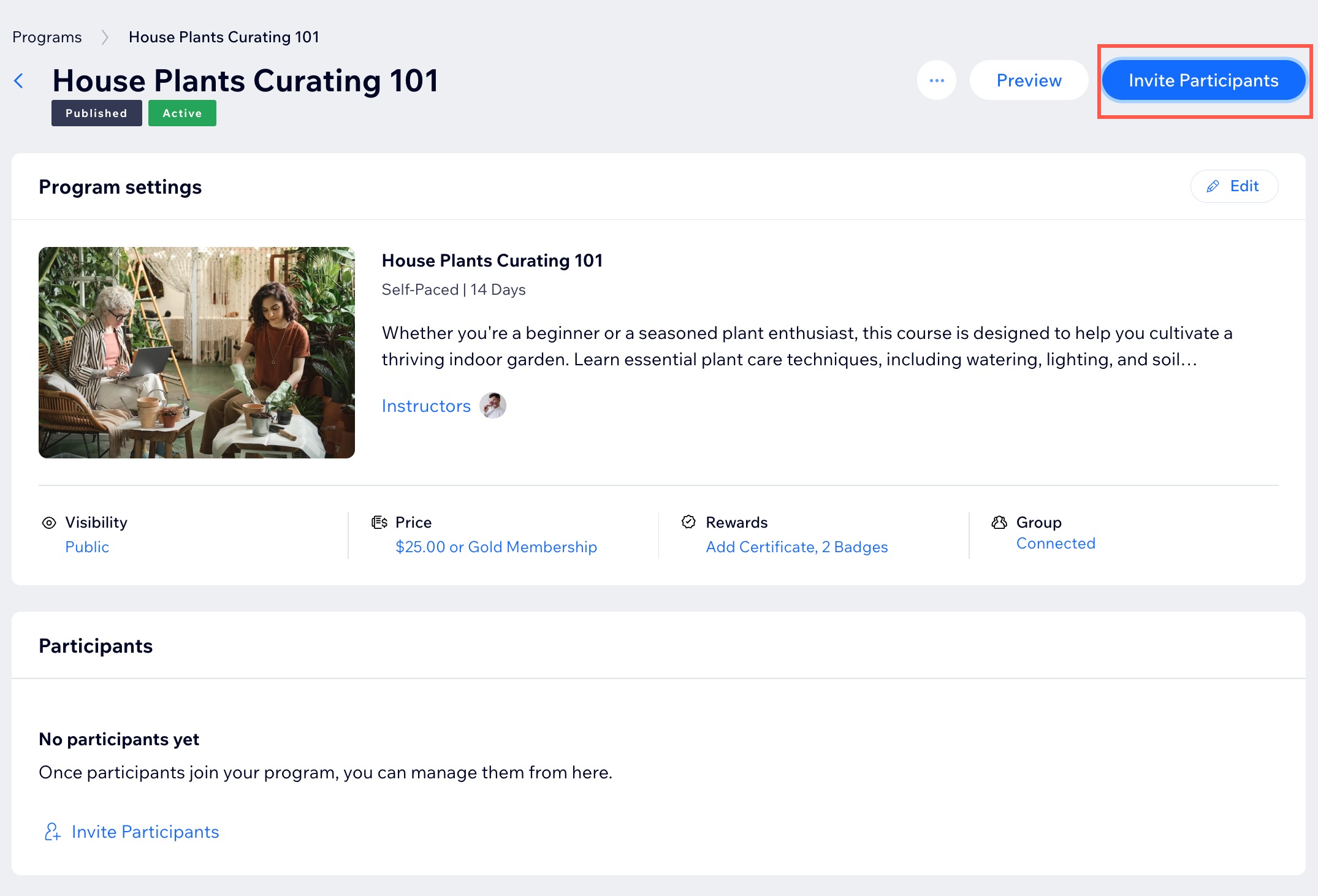
도움말:
더 많은 고객이 목표를 달성하도록 돕고 싶다면, Wix의 라이프 코치 웹사이트 빌더를 활용해 사이트를 구축하고 온라인으로 프로그램을 공유하세요.